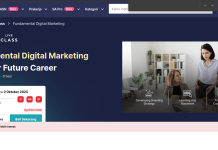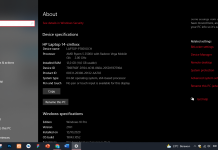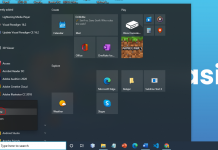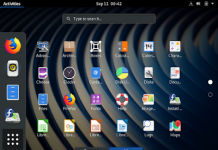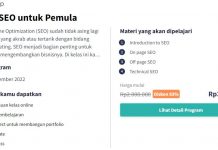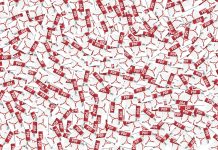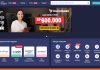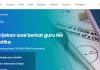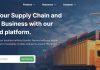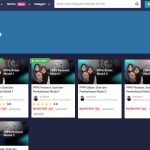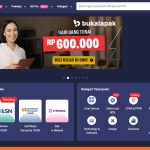Dutormasi.com – Cara Mengatur Domain Kustom di Blogger- Web kami hari ini adalah tempat yang indah. Ini semakin menjadi pusat pengetahuan untuk kereta di seluruh dunia. Dan tahukah Anda apa yang terbaik? Itu tidak memiliki agama, ras atau warna, di situlah mungkin kekuatannya terletak. Intinya, tidak peduli apa yang Anda kejar, dari detail produk hingga bagaimana menggunakannya, dari varietas buah hingga asal bahasa, dari cara meretas Akun Facebook untuk cara mengatur nama domain khusus di Blogger. Setiap dan semua ada di sana, dalam kelimpahan dan mudah tersedia. Sekarang saya tahu Anda di sini untuk memahami bagaimana Anda dapat mengatur / meng-host domain khusus Anda di akun Blogger Anda. Jadi mari kita lanjutkan, tanpa penundaan lebih lanjut.


Sebelum kita mulai
Sangat penting untuk Anda sadari, tidak sulit untuk menambahkan domain khusus ke akun blogger Anda. Jika Anda seorang blogger, itu sempurna jika Anda sudah memiliki blog Anda sendiri, itu menunjukkan hasrat dan cinta Anda untuk blogging dan memberi Anda kebebasan untuk berpindah dari satu platform ke platform lain, kapan dan jika Anda membutuhkannya. Juga dari perspektif pengguna, itu jauh lebih mudah bagi mereka untuk mengingat dan mengunjungi blog Anda di alamat disesuaikan seperti myblog.com dari myblog.blogspot.com .
Salah satu hal terbaik tentang Blogger adalah tidak mendorong Anda untuk meng-host situs Anda dengan blogger. Ini sepenuhnya pilihan Anda sendiri untuk memilih salah satu dari dua paket hosting ‘hosting di BlogSpot’ dengan alamat myblog.blogspot.com, atau pergi dengan domain khusus dengan alamat myblog.com.
Baca Juga :
Beberapa Situs Web Hosting Populer:
Jika Anda belum membeli domain khusus untuk diri sendiri, ini adalah tempat yang harus Anda cari untuk mendapatkannya:
- EasyDNS
- 1 dan 1
- GoDaddy.com
- Yahoo! Bisnis kecil
- Tanpa IP
- ix web hosting
Jadi sekarang jika Anda telah membeli sendiri domain, dari salah satu dari ini Anda akan memiliki alamat IP dan nama. Mari kita asumsikan kita adalah ‘mynewdomain’.com.
Nah, sekarang saatnya untuk mulai menambahkan domain khusus ke akun blogger Anda.
Ingat:
Di sini kami menggunakan pengaturan untuk GoDaddy.com, penyedia nama domain paling populer. Untuk domain khusus dari situs lain, langkah-langkahnya hampir sama, jadi jangan lenyap.
Menyiapkan Domain Khusus Blogger
Langkah 1. Masuk ke akun Blogger Anda di www.blogger.com.
Langkah 2. Klik di blog Anda dan kemudian pergi ke “Pengaturan”, pilih “Dasar”.
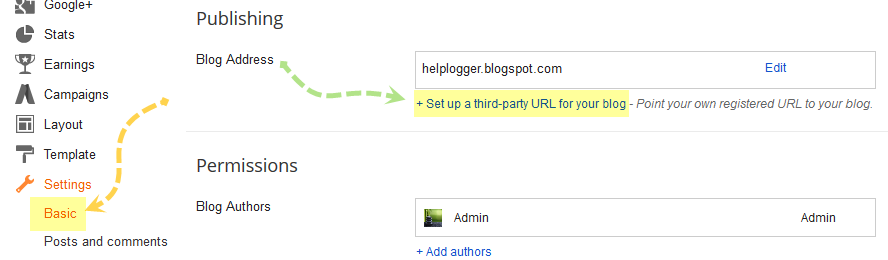
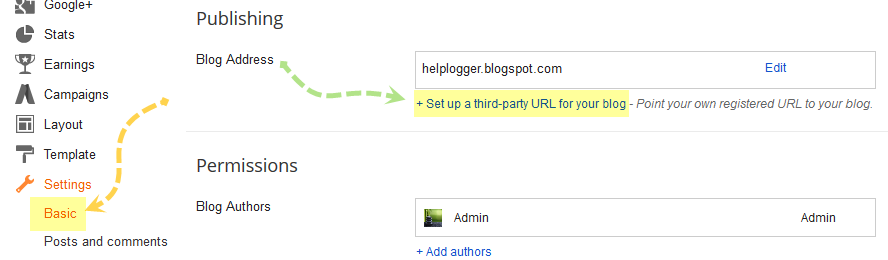
Langkah 3. Di bawah bagian “Penerbitan”, klik “+ Siapkan URL pihak ketiga untuk blog Anda”.
Langkah 4. Di bawah “Pengaturan domain pihak ketiga” di sebelah “http: //” ketikkan domain Anda yang baru saja Anda beli dan pastikan Anda tidak lupa menambahkan awalan “www” ke nama domain.


Langkah 5. Klik “Lihat instruksi pengaturan” untuk mendapatkan instruksi resmi blogger. Pada halaman instruksi Blogger, pilih opsi “Pada domain tingkat atas (www.example.com)”.
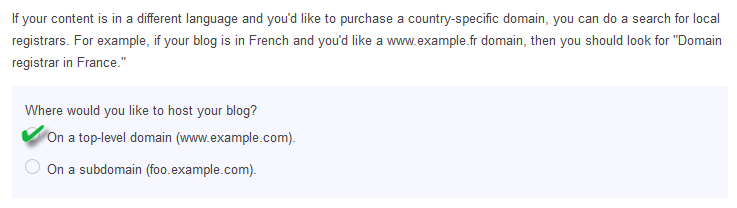
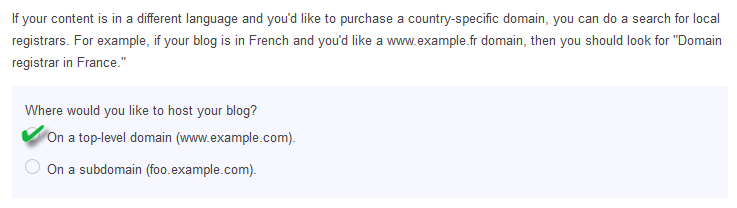
Langkah 6. Di bawah poin 9 dari instruksi, 4 alamat IP akan diberikan, salin dan simpan semuanya 4.
Langkah 7. Kembali ke Pengaturan Blogger Anda dan tekan Simpan. Itu tidak akan disimpan dan kesalahan akan muncul mengatakan ‘Kami belum dapat memverifikasi otoritas Anda ke domain ini. Kesalahan 32. ‘


Langkah 8. Di bawah kesalahan, Anda akan melihat dua bidang “Nama, Label atau Bidang Host” dan “Tujuan, target, atau Poin Ke”. Salin data dari kedua baris dari bidang ini.
Langkah 9. Sekarang masuk ke akun GoDaddy.com Anda dan klik “Akun saya” di sudut kanan atas> pilih “Kelola Domain saya”.
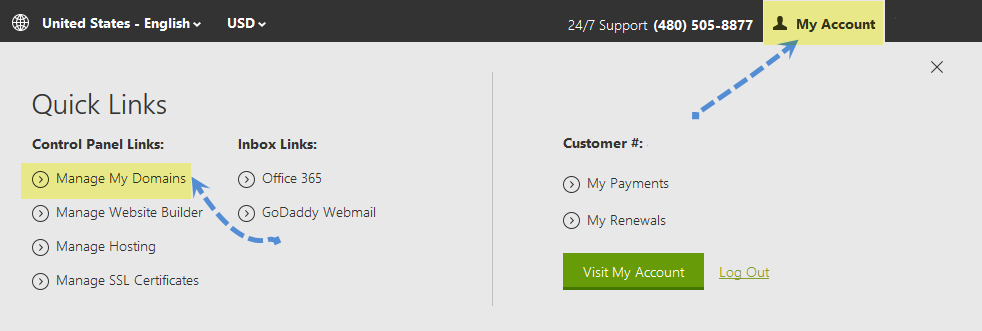
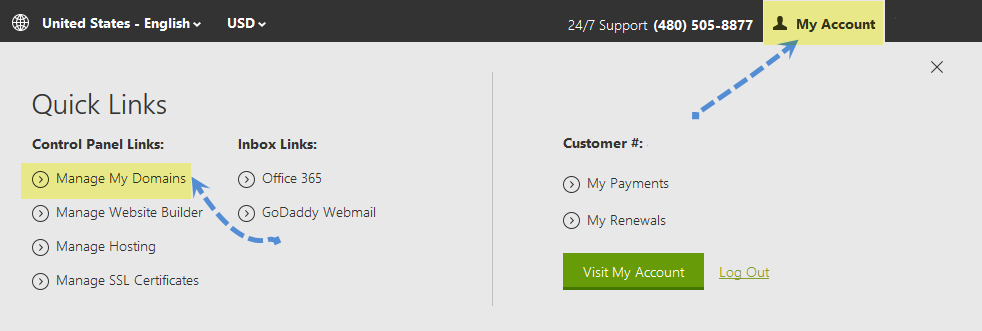
Langkah 10. Di sini Anda akan melihat nama domain yang dibeli> cukup klik pada nama domain Anda.
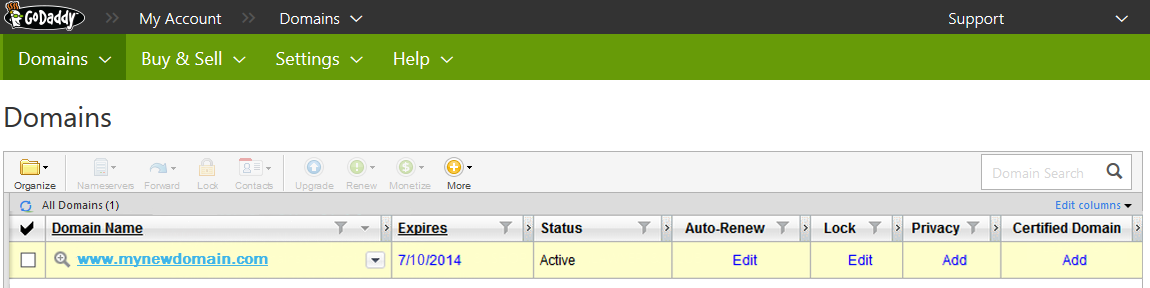
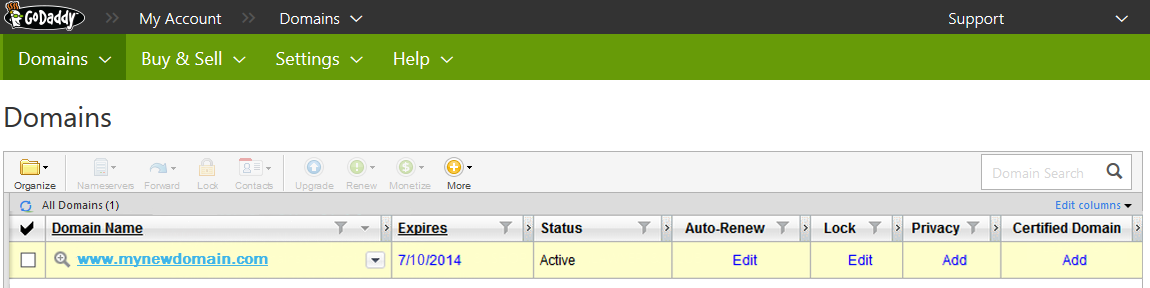
Langkah 11. Klik pada “File Zona DNS” di sebelah Pengaturan dan pilih “Gunakan Classic DNS Manager”.


Langkah 12. Selanjutnya, klik tombol “Edit” untuk mengedit File Zona DNS Anda.
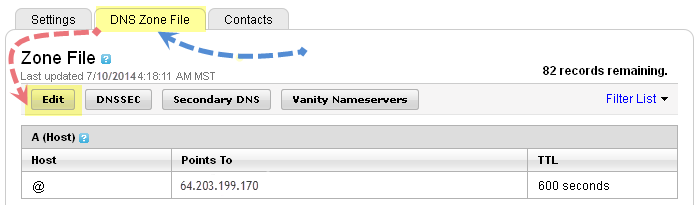
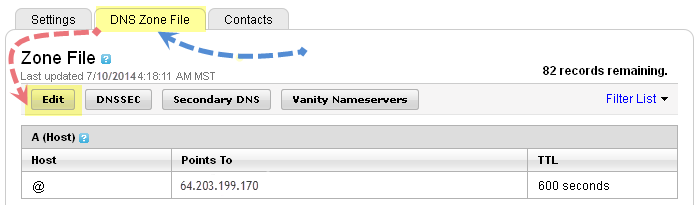
Langkah 13. Di bawah menu “CNAME (Alias)”, klik tombol “Tambah Cepat” di bagian bawah layar (lihat gambar 1 di screnshoot di bawah).
Langkah 14. Di kotak Edit yang sekarang muncul, masukkan “www” di kotak pertama dan “ghs.google.com” di kotak kedua.
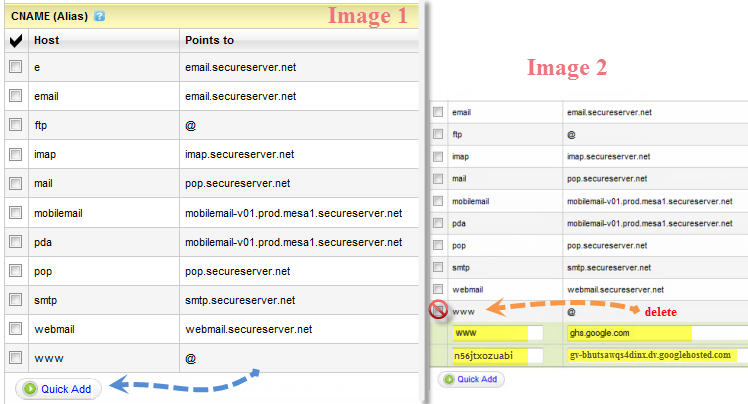
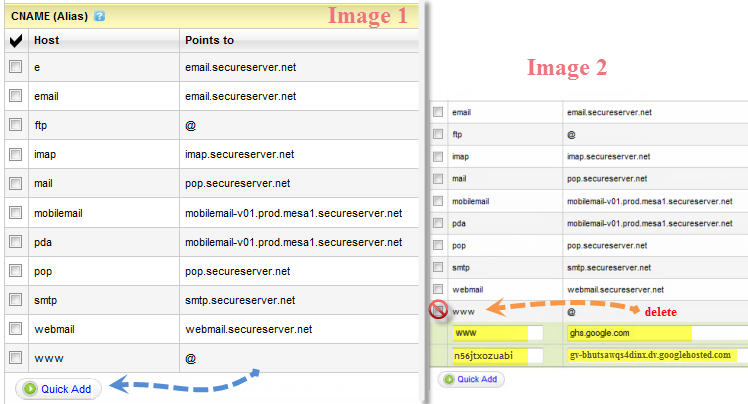
Langkah 15. Klik “Tambah Cepat” lagi dan masukkan detail dari baris kedua dari data yang kami simpan di langkah 8.
Langkah 16. Di bawah menu “A (Host)”, pilih kembali Quick Add (lihat gambar di bawah).
Langkah 17. Host akan menjadi @ dan nilai “Poin ke” haruslah yang disediakan oleh IP Google, disimpan di langkah 6 di atas. Ini adalah IP Google yang harus Anda dapatkan:
216.239.32.21
216.239.34.21
216.239.36.21
216.239.38.21
Langkah 18. Tambahkan semua dari mereka satu per satu dan hapus host lama karena Anda tidak akan membutuhkannya lagi.
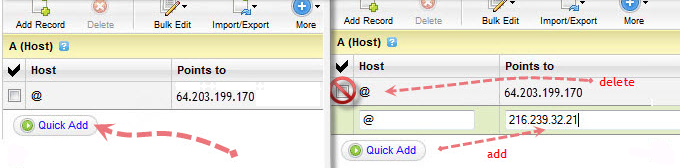
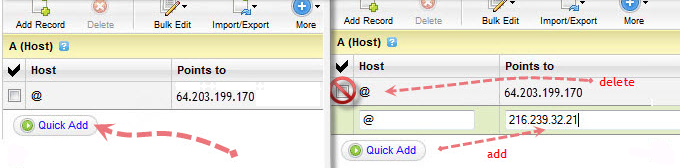
Langkah 19. Di bagian atas halaman, klik tombol “Simpan Zona File” untuk menyimpan pengaturan Anda.
Langkah 20. Sekarang kembali ke Blogger dan cobalah untuk menyimpan pengaturan lagi. Proses pendaftaran memakan waktu 24-48 jam, jadi jangan khawatir jika Anda mendapatkan kesalahan lagi. Datang lagi nanti ke Blogger setelah 24-48 jam, ulangi langkah 2 hingga 4, tekan Simpan dan kesalahannya akan hilang.
Langkah 21. Setelah URL Anda mulai berfungsi, klik tautan “Edit” di sebelah nama domain pada halaman pengaturan.
Baca Juga : Cara membuat SEO alami di Blogger
Langkah 22. Centang kotak “Arahkan … ke …” di bawah alamat situs Anda untuk memastikan bahwa meskipun pengunjung kehilangan bagian www, mereka masih dapat menjangkau situs Anda.
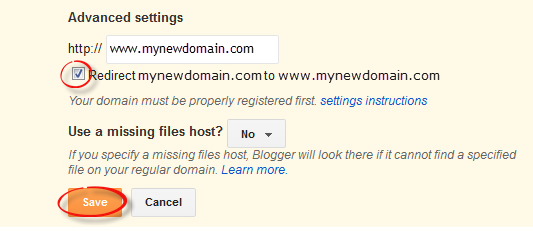
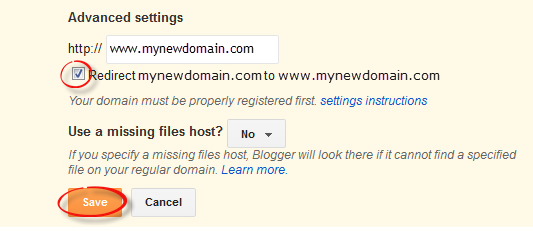
Langkah 23. Dan itu saja. Nikmati URL baru Anda!
Jadi ini mudah, bukan? Hanya sedikit langkah dan kami telah berhasil menyelesaikan misi kami untuk menambahkan domain khusus kami di akun blogger kami. Jika Anda belum, bersabarlah menunggu selama 2 hari dan coba lagi. Atau ulangi langkah 1-22, dan pastikan Anda tidak melewatkannya. Kalau tidak, URL baru Anda siap dan siap untuk berkeliaran di dunia web yang indah.